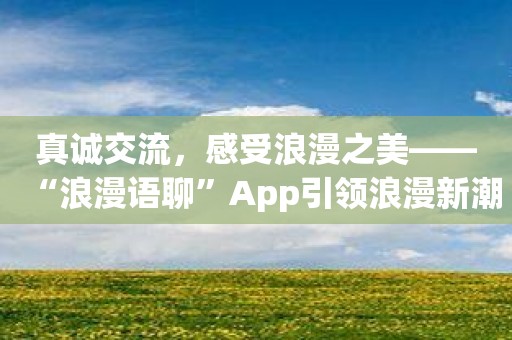1.按下Win G组合键可快速调出XBOX Bar;
2.将模块“性能”切换到“FPS”并单击“请求访问权限”;
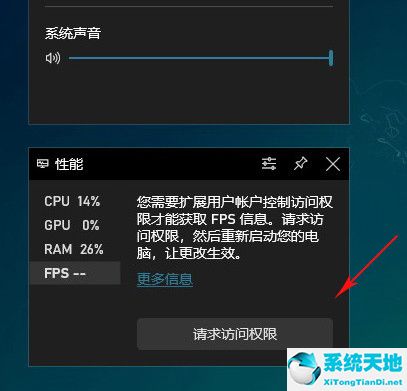
3.用户帐户控制窗口。您要允许此应用程序对您的设备进行更改吗?单击是;
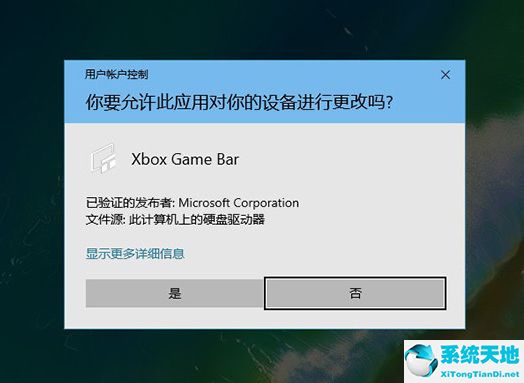
4.接下来,重启电脑;
5.再次按下Win G,将“性能”和该模块拖动到合适的位置,单击“锁定”将其固定在桌面上;
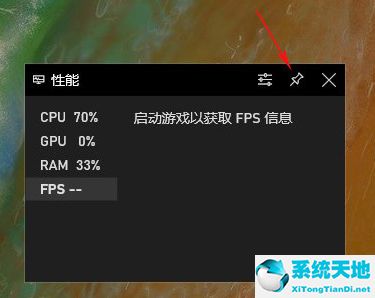
6.重新打开游戏,切换到FPS,就可以正常开始监控了;

写在最后
Xbox Game Bar将默认显示三组参数,即FPS、平均FPS和动态曲线,以及其他监控指标,如CPU、GPU和RAM。用户可以通过单击面板右上角的设置按钮来手动调整这些监控项目。
包括监控指示灯、主题颜色、背板透明度等。可以定义。
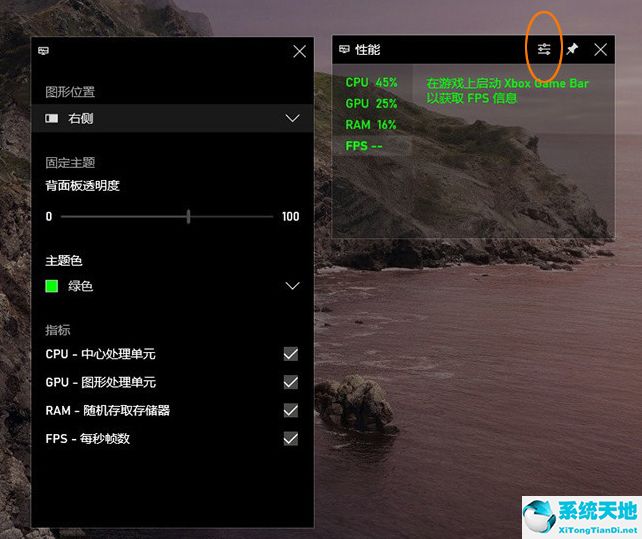
除了默认样式之外,Xbox Game Bar还提供了其他几组外观。同时,您还可以单击快捷按钮来隐藏图形。
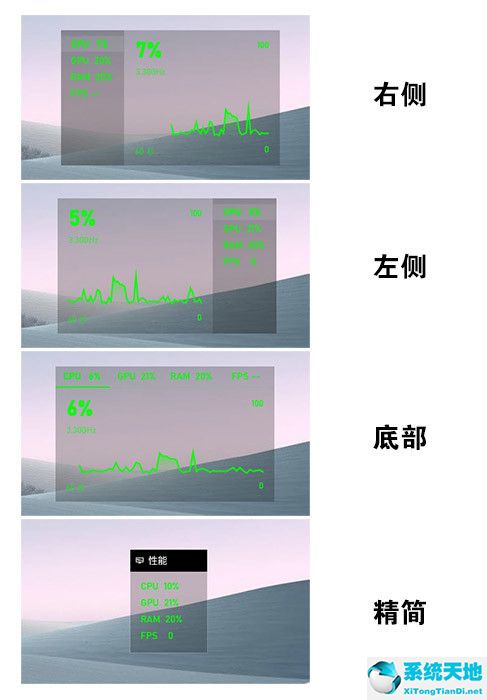
以上是关于如何在Win10中使用自带的FPS显示器实时显示帧数的文章|Xbox Game Bar。如果您遇到这样的问题,可以按照本文的方法教程进行操作。